两个excel比较 Excel表格内容比较技巧
在日常工作中,我们经常会遇到需要比较两个Excel表格内容的情况,Excel是一种非常常用的办公软件,但是在比较两个表格内容时,可能会遇到一些困难和挑战。为了更高效地完成这项任务,我们需要掌握一些比较技巧和方法。通过对Excel表格的内容进行逐行比对、筛选、排序等操作,可以帮助我们快速准确地找出两个表格之间的差异,从而提高工作效率和准确性。
步骤如下:
1.启动Excel软件,分别打开2个需要比较的Excel工作薄。
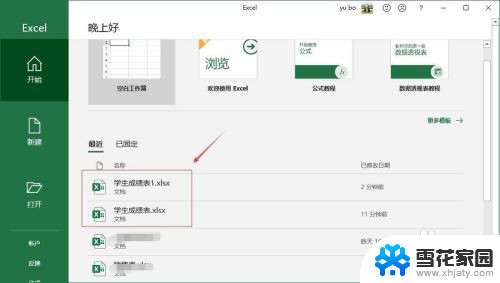
2.我们需要使用Excel 的Inquire COM加载项,默认情况Excel没有启用。需要使用前先启用。点击文件菜单,然后点击选项打开Excel选项对话框。
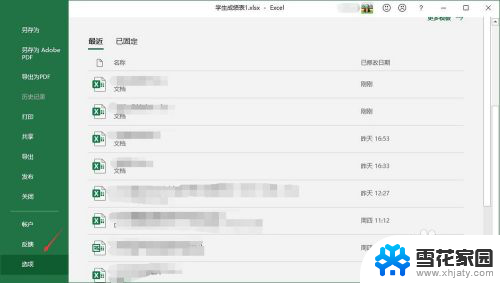
3.在Excel选项对话框,点击“加载项”。点击右侧管理后面的小三角图标弹出菜单然后选择“COM加载项”,点击“转到”。
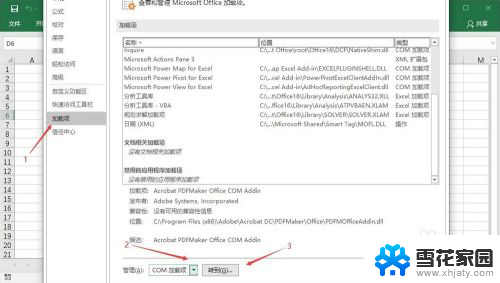
4.在COM加载项里找到“Inquire”,勾选其前面的复选框,点击确定。
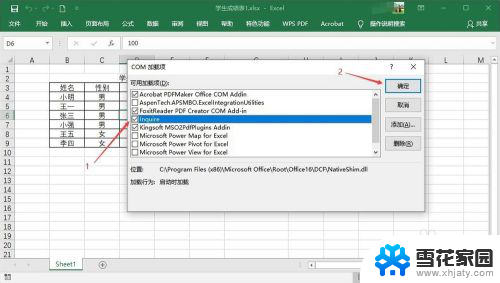
5.点击Excel的Inquire弹出Inquire工具栏,然后点击“比较文件”图标。如果此时仅打开1个Excel文件会报错,需提前打开2个需比较的Excel文件。
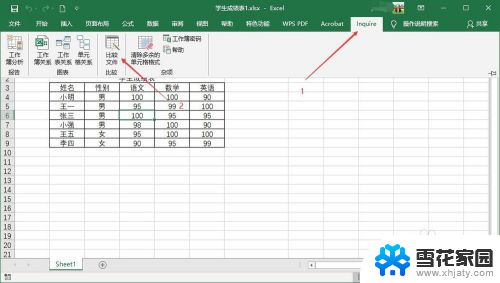
6.在“选择要比较的文件”对话框里选定2个需比较的文件,然后点击比较。
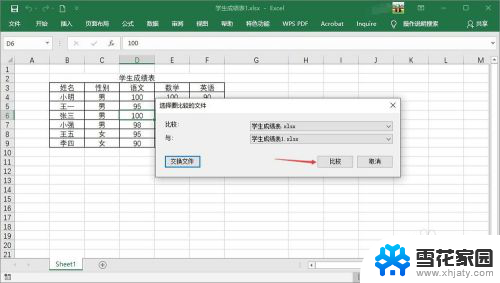
7.Excel的Inquire会使用Spreadsheet Compare工具完成两个Excel文件的比较,将不同的信息显示出来。如下图所示区域,使用绿色字体显示出差异项,在上面的两个表格中使用绿色背景显示不同的单元格。
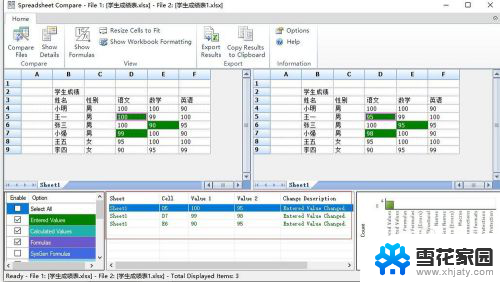
以上是完整的两个Excel比较的内容,如果遇到这种情况,您可以根据小编提供的操作进行解决,非常简单快速,一步到位。
- 上一篇: 笔记本电脑有相机吗 笔记本电脑拍照功能怎么用
- 下一篇: 解锁键盘数字键盘 键盘锁定解锁方法
两个excel比较 Excel表格内容比较技巧相关教程
-
 wps如何比对两份表格中的不同项 wps表格如何比较两个表格中的不同项
wps如何比对两份表格中的不同项 wps表格如何比较两个表格中的不同项2024-02-21
-
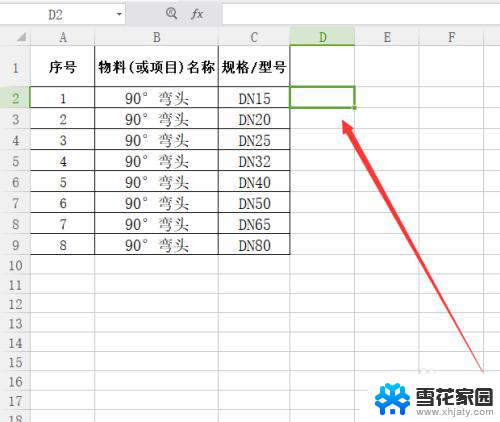 excel表格如何将两个表格内容合并 如何将两个表格中的内容合并到一个表格中
excel表格如何将两个表格内容合并 如何将两个表格中的内容合并到一个表格中2024-01-21
-
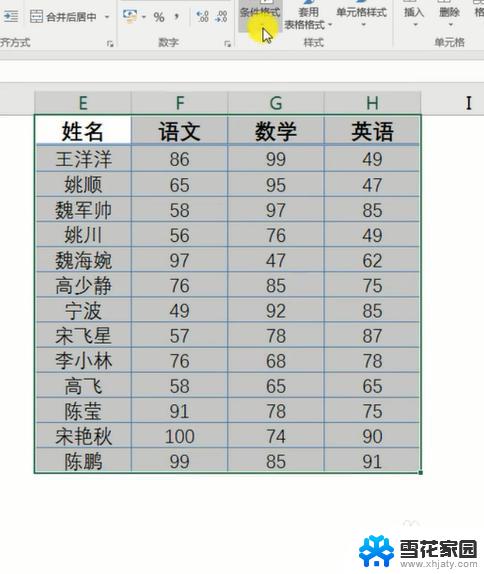 excel怎么对比两个表格数据的异同 Excel如何对比两个表数据异同
excel怎么对比两个表格数据的异同 Excel如何对比两个表数据异同2023-09-10
-
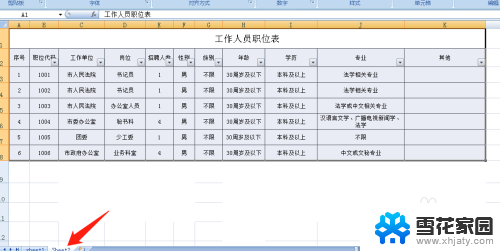 excel怎么对比两个表格的数据 Excel如何实现两个工作表数据的对比分析
excel怎么对比两个表格的数据 Excel如何实现两个工作表数据的对比分析2024-02-04
- excel表格单元格内容合并 Excel如何将多个单元格的内容合并到一个单元格中
- excel表怎么显示全部内容 Excel表格如何全部展开内容
- excel表格怎么把数据变成图表 Excel表格数据图表转换技巧
- vlookup如何比对两个excel表格相同数据 如何找出两个表格中相同的数据
- excel表格插word 不完整 excel表格导入word后部分内容缺失怎么办
- excel怎么设置关联选项 Excel表格怎么设置两个下拉列表内容相关联
- 电脑微信设置文件保存位置 微信电脑版文件保存位置设置方法
- 增值税开票软件怎么改开票人 增值税开票系统开票人修改方法
- 网格对齐选项怎么取消 网格对齐选项在哪里取消
- 电脑桌面声音的图标没了 怎么办 电脑音量调节器不见了怎么办
- 键盘中win是那个键 电脑键盘win键在哪个位置
- 电脑如何连接隐藏的wifi网络 电脑如何连接隐藏的无线WiFi信号
电脑教程推荐